In dit artikel leggen we kort uit hoe je tefels instelt in Jamezz en hoe je de QR code van de tafel(s) kunt downloaden.
Let op!
De schermafbeeldingen die gebruikt worden in deze uitleg kunnen mogelijk afwijken van jouw weergave van de backoffice.
Let op dat als je een van de volgende kassasystemen hebt, je deze uitleg niet moet volgen. (UnTill, Lightspeed L, Lightspeed K)
Er is een aparte handleiding voor dit geval: Aanmaken tafels met kassakoppeling. Link naar handleiding
Stap 1:
Log in op de Jamezz Backoffice.
Stap 2:
Ga naar het tabblad "Verkoopgebieden".
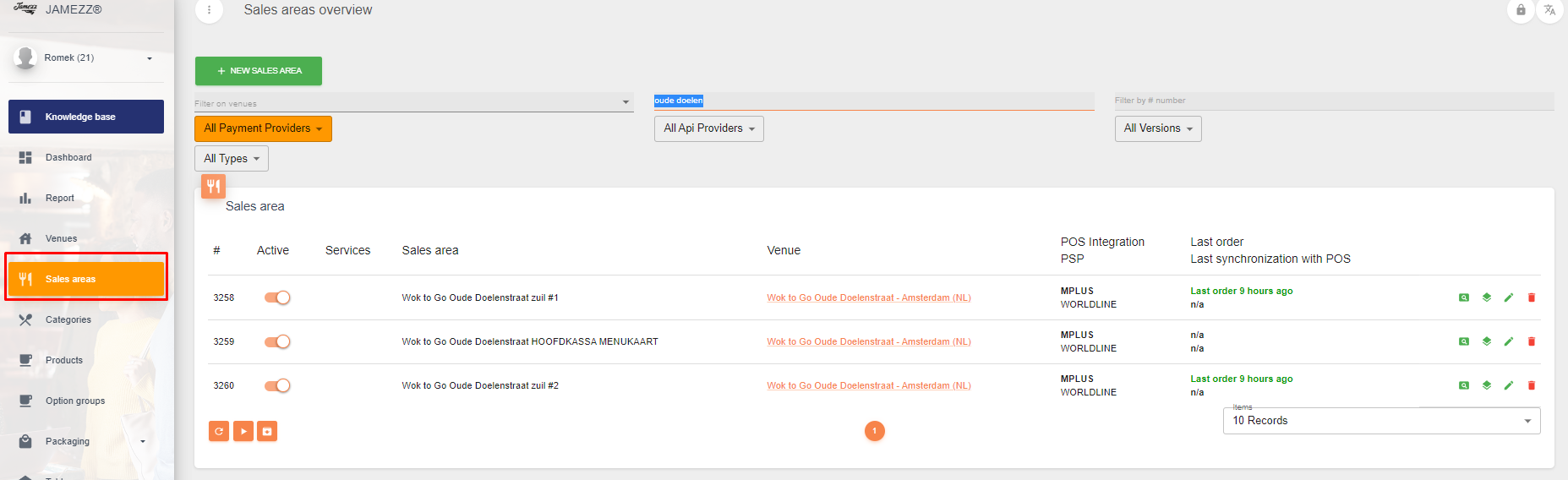
Stap 3:
Navigeer naar de verkoopgebiedenfilterinstellingen en klik erop.
Stap 4:
Ga naar "Tafels".
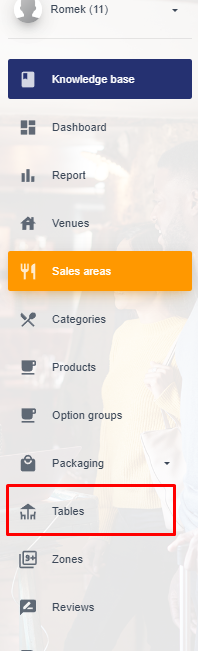
Stap 5:
Hier kun je één nieuwe tafel maken of meerdere.

Stap 6:
Vul de vereiste gegevens in.
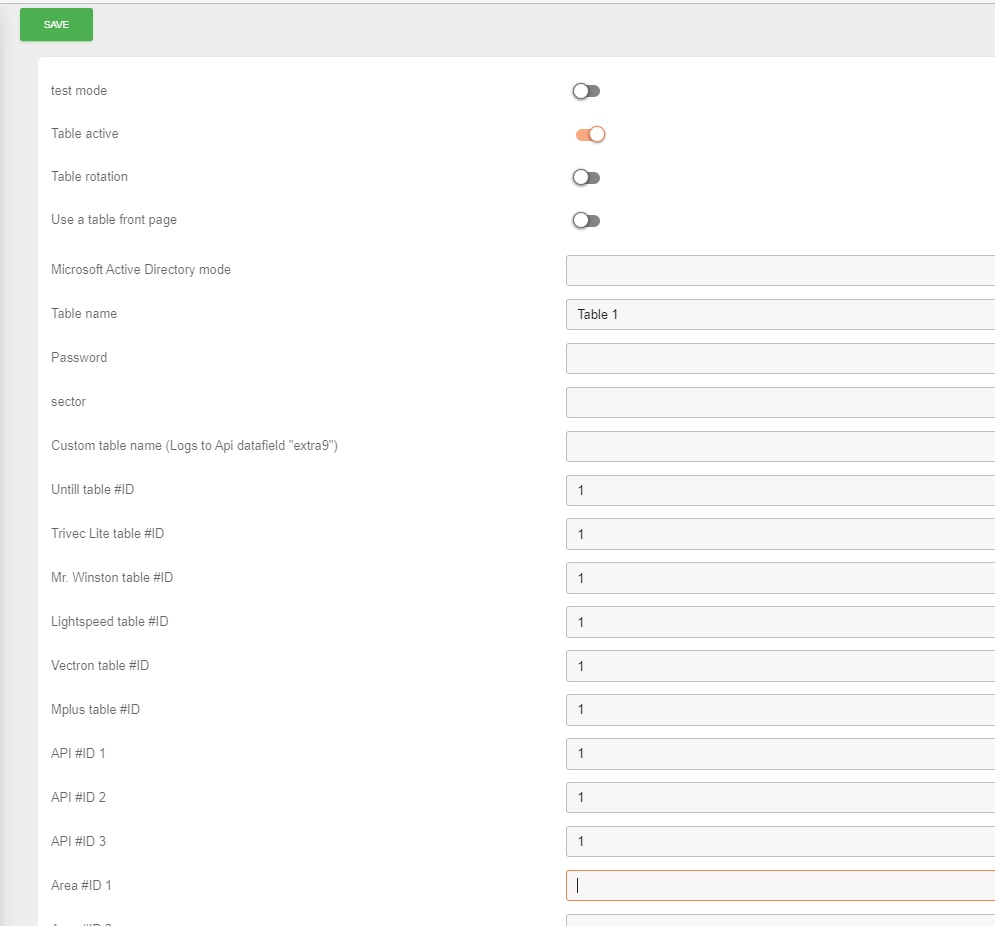
Stap 7:
Klik op "Opslaan".
Stap 8:
Genereer webcodes.

Stap 9:
Ga naar het QR-pictogram om de QR-code te downloaden.

Stap 10:
Maak meerdere tafels aan indien nodig.

Stap 11:
Vul de reeks in (bijvoorbeeld 910-920).

Stap 12:
Selecteer de knop "Alles selecteren".
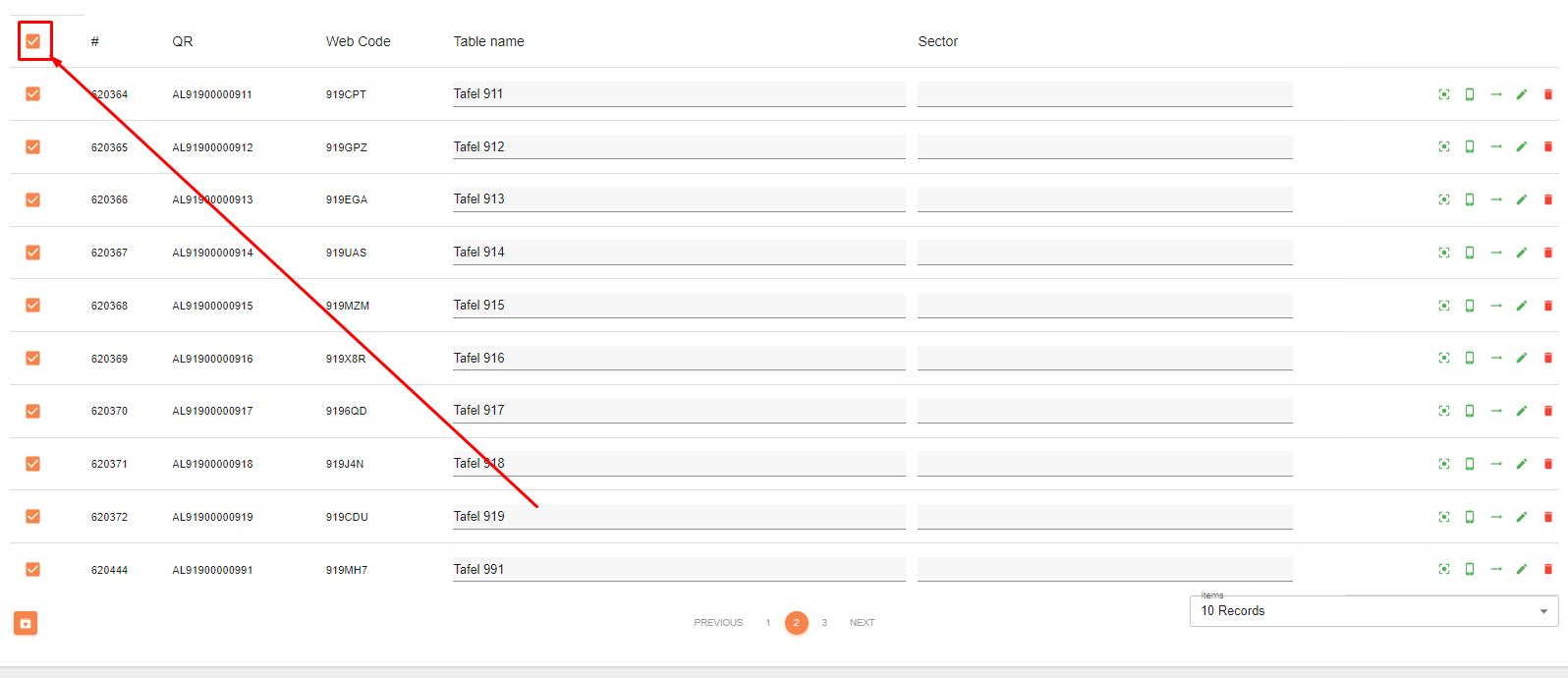
Stap 13:
Selecteer de QR-codeknop.
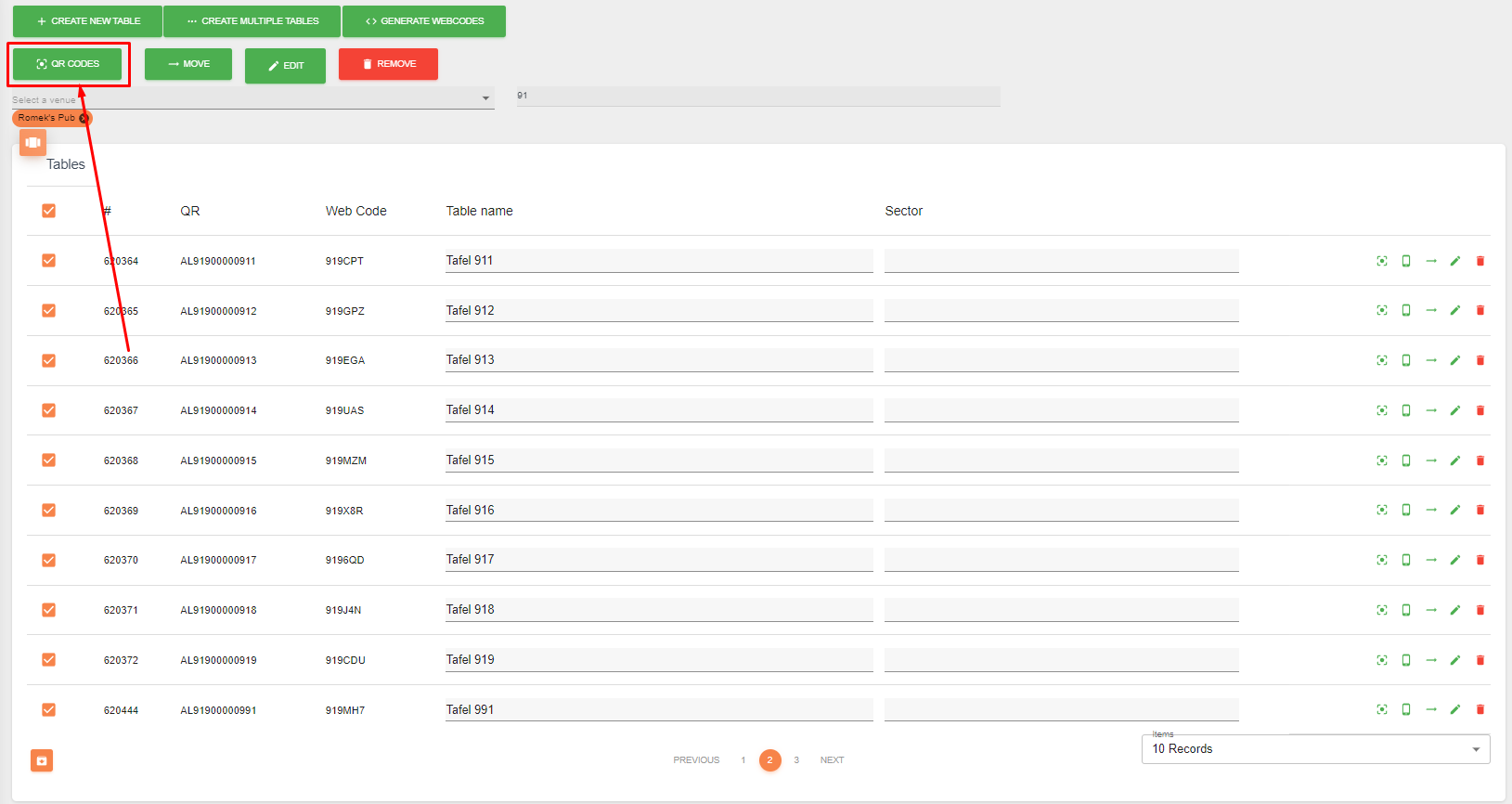
Stap 14:
Kies "Maak downloadbestand".
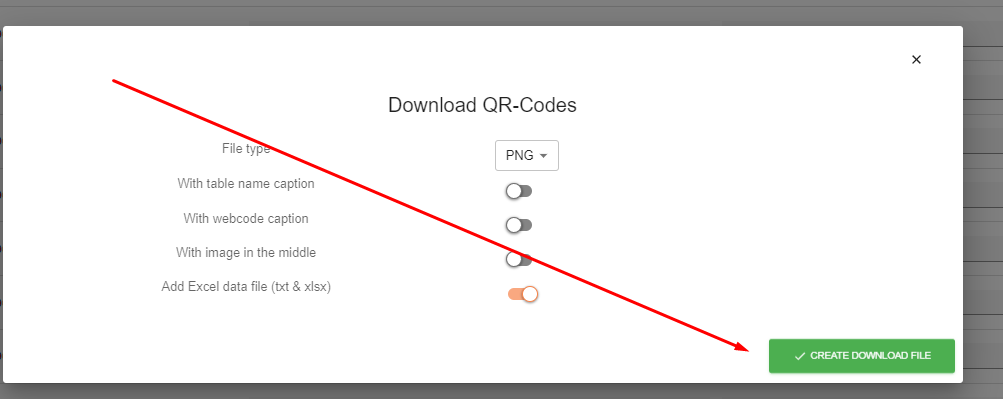
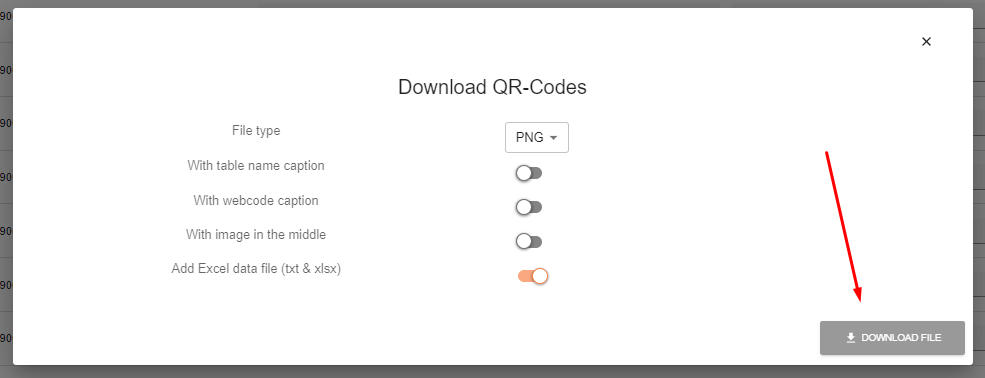
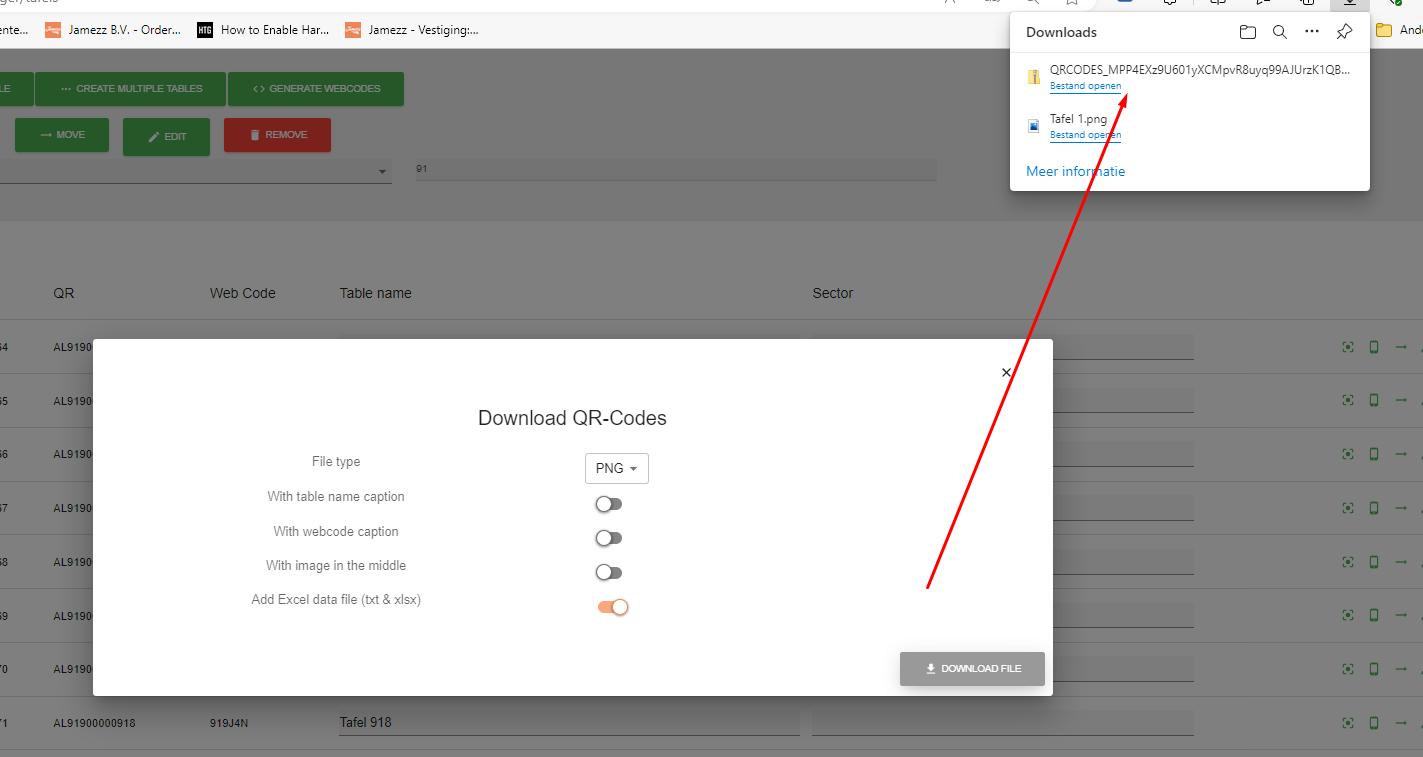
Einde:
Na het volgen van bovenstaande stappen ben je in staat één of meerdere tafels te maken en de bijbehorende QR-codes te downloaden met behulp van de Jamezz Backoffice.

